Iklan
Lupakan menu, tombol, dan pintasan keyboard yang membingungkan. Coba seret dan lepas untuk alur kerja yang lebih cepat.
Terlepas dari komputer dan sistem operasi yang Anda gunakan, drag-and-drop adalah cara mudah untuk memindahkan data 9 Cara Cepat untuk Berbagi File & Folder dari MacMuak menyeret file ke dalam pesan email setiap kali Anda ingin berbagi sesuatu? Mungkin ada cara yang lebih baik. Baca selengkapnya dari titik A ke titik B. Banyak aplikasi memanfaatkan mekanisme yang mudah digunakan ini untuk membuat komputasi lebih cepat untuk Anda. Hari ini kami ingin memperkenalkan Anda pengguna Mac ke empat aplikasi tersebut.
1. Yoink ($6,99, Uji Coba Gratis 15 hari)
Seret dan lepas adalah cara mudah untuk mentransfer file hampir sepanjang waktu. Memang terasa canggung jika Anda harus bergerak melalui labirin aplikasi, folder, atau jendela untuk menjatuhkan file ke tujuan yang tepat. Yoink memecahkan masalah ini dengan memberi Anda area sementara untuk menyimpan file Anda.
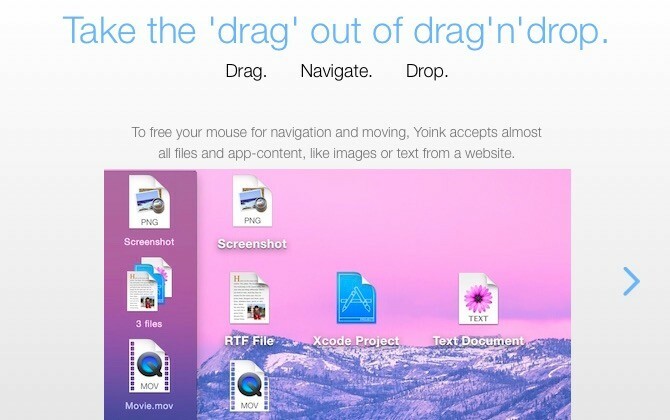
Dengan Yoink terinstal, pertama-tama Anda menyeret file ke zona jatuhnya dan melepaskan mouse. Selanjutnya, Anda menavigasi ke tujuan yang benar dan kemudian menjatuhkan file di sana dengan menyeretnya keluar dari Yoink. Tidak diperlukan cengkeraman maut pada mouse atau manuver trackpad yang putus asa!
Yoink muncul secara otomatis saat Anda menyeret file. Jendelanya ditambatkan ke tepi kiri layar. Anda dapat menyesuaikan ukuran dan posisi jendela dari menu yang tersembunyi di balik ikon roda gigi kecil di jendela aplikasi. Pergi ke Yoink's Preferensi bagian untuk beberapa pengaturan tambahan.

Anda juga dapat melihat file langsung dari Yoink. Arahkan kursor ke file apa pun yang telah Anda seret ke jendela aplikasi dan Anda akan melihat ikon Quick Look muncul. Di bawah ikon ini, Anda akan menemukan ikon "kunci", yang dapat Anda klik jika Anda ingin melindungi referensi file di jendela Yoink dari penghapusan. Tentu saja, Anda dapat menghapus file itu sendiri dari Finder.
Apakah Anda mencari aplikasi yang mendukung lebih banyak tindakan daripada sekadar transfer file? Lewati Yoink dan ikuti Zona Drop ($10). Ulasan kami tentang Dropzone 3 Dropzone 3 Mengisi Daya Mac Anda Dengan Tindakan Seret & JatuhkanAnda dapat membuang waktu untuk meletakkan file dan folder Anda menggunakan cara tradisional, atau Anda dapat menghemat waktu dan melakukan semuanya langsung dari bilah menu menggunakan Dropzone. Baca selengkapnya akan memberi tahu Anda apa yang perlu Anda ketahui tentang aplikasi drag-and-drop canggih ini.
Tahukah Anda bahwa Amazon memiliki aplikasi desktop yang memungkinkan Anda untuk kirim eBook, dokumen, dan artikel ke aplikasi Kindle Anda Cara Mengirim eBuku, Dokumen, Dan Artikel Ke Aplikasi Kindle Atau eReader AndaKindle memudahkan untuk membeli dan membaca eBook dari Amazon. Tetapi bagaimana jika Anda ingin membaca eBuku, dokumen, atau artikel Anda sendiri di Kindle Anda? Kirim-ke-Kindle Amazon telah Anda liput. Baca selengkapnya atau pembaca? saya tidak. Jika saya punya, saya tidak akan repot dengan kabel USB, pengaturan Kirim ke Email Amazon, dan sebagainya. Ternyata, aplikasi Kirim ke Kindle adalah cara yang lebih sederhana untuk mentransfer dokumen lokal dari Mac Anda ke Kindle Anda.
Setelah Anda menginstal aplikasi, yang harus Anda lakukan adalah menarik dan melepas dokumen ke ikon dok aplikasi. Aplikasi kemudian menangani pengirimannya ke Kindle Anda.
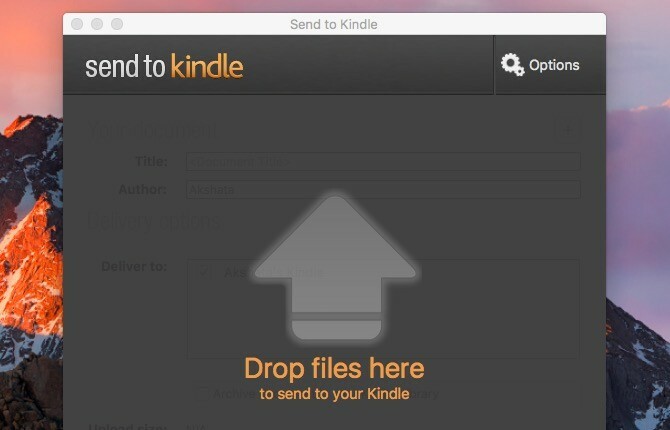
Tentu saja, Anda harus menghubungkan Kindle Anda ke internet agar dokumen yang ditransfer muncul. Jika mereka tidak muncul secara otomatis, menyinkronkan Kindle Anda akan memperbaiki masalah itu.
Jika Anda ingin Amazon mengonversi PDF ke format Kindle sebelum mengirimkannya, Anda dapat menentukan ini di bawah Opsi > Umum > Konversi. Anda akan menemukan Pilihan tombol di kanan atas saat Anda membuka aplikasi Kirim ke Kindle.
Aplikasi menambahkan Kirim ke Kindle opsi untuk file di Finder. Anda dapat memilihnya dari menu konteks file atau menu klik kanan, meskipun terkadang Anda harus melihat di bawah Jasa pilihan dalam menu.
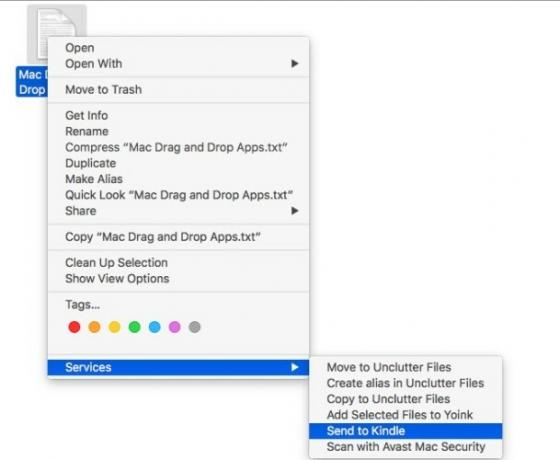
Anda juga akan menemukan Kirim ke Kindle pilihan di Mencetak dialog dalam aplikasi Mac. Ini bagus jika Anda ingin mengirim artikel satu kali dari web langsung ke Kindle tanpa repot dengan alat pihak ketiga. Anda juga dapat mencetak banyak artikel dan mengirimkannya ke Kindle secara massal menggunakan aplikasi.
Perhatikan bahwa artikel tercetak akan dikirimkan apa adanya, yaitu disertai dengan semua konten asing (seperti iklan) yang ada di halaman web. Bukan masalah besar ketika Anda memiliki sesuatu yang berguna bookmarklet untuk membuat halaman ramah cetak 3 Bookmarklet Mudah untuk Mencetak Halaman Web yang Terlihat Bagus Tanpa CrapletMencetak informasi dari web sering kali menjadi tantangan karena situs web dipenuhi dengan bilah sisi, gambar, iklan, dan elemen lain yang tidak dapat dicetak. Apa yang membuat situs web terlihat fantastis adalah hambatan nyata saat mencetak karena semua... Baca selengkapnya .
3. rapi ($5,99, Uji Coba Gratis 10 hari)
Unclutter adalah kejutan yang menyenangkan bagi saya. Ini memberi Anda area penyimpanan tersembunyi di desktop Anda untuk data yang paling sering Anda gunakan — catatan, file, dan entri clipboard. Ini sederhana dan dieksekusi dengan baik untuk boot.
Untuk memunculkan Unclutter, gerakkan kursor ke atas layar dan gulir ke bawah dengan mouse atau trackpad. Inilah bagian yang paling saya sukai — bagian penyimpanan turun seperti tirai dan Anda dapat mengubah ukurannya untuk menutupi hampir seluruh layar. Ini mengingatkan saya pada salah satu aplikasi Linux favorit Harta Karun Linux: 11 Aplikasi Linux Asli Luhur yang Akan Membuat Anda Ingin BeralihMengapa Anda harus menggunakan Linux? Untuk menggunakan beberapa aplikasi terbaik yang dibuat untuk platform apa pun. Jika Anda tidak percaya, inilah daftar aplikasi Linux yang bagus. Baca selengkapnya , guake, yang merupakan baris perintah tarik-turun.
Aplikasi ini memberi Anda tiga panel yang dapat Anda pindahkan dan ubah ukurannya. Jangan ragu untuk menarik dan melepaskan ketiga jenis data ke berbagai aplikasi dan ke/di antara panel aplikasi. Anda juga dapat membintangi entri clipboard, menggunakan folder khusus untuk menyimpan file dan catatan, dan bahkan melakukan pencarian teks lengkap dari catatan Anda.
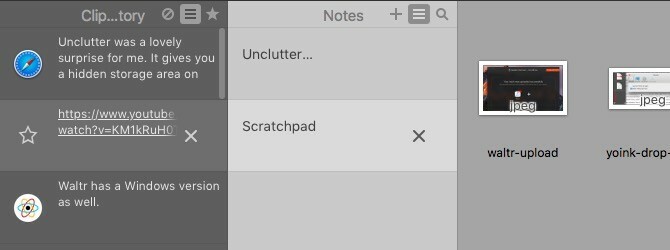
Catatan — File yang Anda masukkan ke panel File Unclutter menghilang dari lokasi aslinya dan dicadangkan ke lokasi default yang telah Anda tentukan untuk file Unclutter.
Khawatir tentang data sensitif yang terlihat di clipboard? Unclutter memungkinkan Anda menyembunyikannya dan mencegahnya disalin ke disk. Anda akan menemukan pengaturan untuk ini di bawah Preferensi Rapi > Papan Klip.
Panel Catatan tidak dapat menggantikan aplikasi pencatat lengkap seperti Evernote atau Catatan Apple. Untuk sebagian besar pengguna pula. Untuk seseorang yang lebih suka pendekatan sederhana untuk mencatat 8 Hal Sehari-hari Yang Dapat Anda Lacak dengan File TeksMenyimpan data dalam file teks adalah jalan pintas ke alur kerja yang lebih sederhana. Mari gunakan file teks sederhana untuk melacak data sehari-hari dengan tips ini dan meningkatkan produktivitas kita. Baca selengkapnya seperti yang saya lakukan, panel Notes hampir sempurna.
Unclutter mungkin akan menggantikan catatan sederhana-kompatibel, aplikasi pencatat berbasis Dasbor Catatan Dasbor untuk saya. Saya dapat menggunakannya untuk menulis email, membuat daftar tugas, dan menyimpan cuplikan informasi seperti URL, buku/blog untuk mencari di Google, dan sebagainya.
Dengan Unclutter aktif, saya juga berencana untuk melepaskan Potongan Terbang, aplikasi manajemen clipboard berbasis menubar yang telah saya gunakan selama satu tahun sekarang.
Jika Anda membutuhkan tur singkat tentang Unclutter, Anda dapat mengaksesnya kapan saja dengan mengklik Referensi cepat… dari menu yang tersembunyi di balik ikon menubar aplikasi.
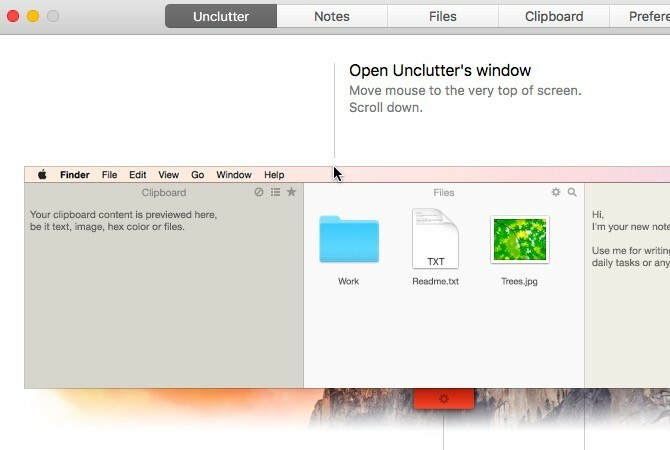
4. Waltr ($29,95, Uji Coba Gratis 14 hari)
Jika Anda frustrasi dengan iTunes Sync, Waltr mungkin menjadi penyelamat yang Anda cari. Mekanisme transfernya yang cerdas membuat file audio dan video kompatibel dengan iOS dan menyalinnya langsung ke folder media di perangkat iOS Anda. Ini berarti Anda dapat memutar file tersebut menggunakan aplikasi pemutar media stok yang disediakan Apple.
Saya menemukan proses transfer file sangat lancar dan tidak merepotkan. Anda mencolokkan perangkat iOS Anda menggunakan kabel USB, mulai Waltr, dan seret dan lepas file media ke sana. Itu dia. Pastikan Anda telah keluar dari iTunes sebelum menggunakan Waltr.

Aplikasi ini mendukung berbagai format file termasuk MP3, MP4, FLAC, AVI, dan MKV. Ini memiliki versi Windows juga.
Ya, pada $29,95, Waltr adalah proposisi yang mahal. Tapi hei, apa pun yang memberi Anda kelonggaran dari salah satu gangguan hewan peliharaan iTunes Anda layak untuk dibayar, bukan? Atau setidaknya layak test drive?
Periksa utas Perburuan Produk untuk Waltr dan halaman FAQ Waltr untuk menghilangkan keraguan Anda tentang apa yang dilakukan dan tidak dilakukan Waltr.
Seret, Jatuhkan, Ulangi
Menggunakan opsi menu dalam aplikasi cukup mudah, tetapi tidak senyaman atau secepat menggunakan pintasan keyboard dan tindakan seret dan lepas. Itu sebabnya aplikasi yang dibangun di sekitar yang terakhir tampaknya sangat diminati.
Apakah Anda tahu aplikasi Mac menarik lainnya yang mengandalkan alur kerja seret dan lepas? Beritahu kami semua tentang mereka di komentar!
Akshata dilatih dalam pengujian manual, animasi, dan desain UX sebelum berfokus pada teknologi dan penulisan. Ini menyatukan dua aktivitas favoritnya — memahami sistem dan menyederhanakan jargon. Di MakeUseOf, Akshata menulis tentang memanfaatkan perangkat Apple Anda sebaik mungkin.

